Bạn có một bức ảnh bị nghiêng hoặc muốn tạo hiệu ứng lật gương, xoay ảnh theo một hướng mới? Chỉ với vài thao tác trong Photoshop Online, bạn hoàn toàn có thể xoay ảnh, từng lớp (layer) hoặc một phần ảnh được chọn mà không cần tải phần mềm về máy. Cùng khám phá chi tiết cách thực hiện qua bài viết dưới đây.
Hướng dẫn cách xoay đối tượng trong Photoshop
Xoay toàn bộ ảnh
Bước 1: Truy cập Photoshop
Ngoài Photoshop bản cài đặt trên máy, bạn có thể sử dụng bản online với đầy đủ chức năng, làm việc trực tiếp ngay trên trình duyệt.
- Mở trình duyệt bất kỳ (Chrome, Cốc Cốc, Firefox, Safari…)
- Vào website: Photoshop Online
Bước 2: Tải ảnh cần sửa
- Vào Tệp > Mở hoặc Mở tệp từ máy tính để chọn ảnh cần sửa
Bước 3: Xoay ảnh
Vào menu Hình ảnh > Biến đổi, bạn sẽ thấy các tùy chọn sau:
- Quay 90° CW: Xoay ảnh 90 độ theo chiều kim đồng hồ
- Quay 90° CCW: Xoay 90 độ ngược chiều kim đồng hồ
- Quay 180°: Xoay ảnh một vòng nửa vòng tròn (180 độ)
- Lật theo chiều dọc : Lật ảnh theo chiều dọc
- Lật theo chiều ngang: Lật ảnh theo chiều ngang – tạo hiệu ứng phản chiếu gươngiểu xoay này tạo hiệu ứng phản chiếu như kiểu chiếu trong gương vậy.
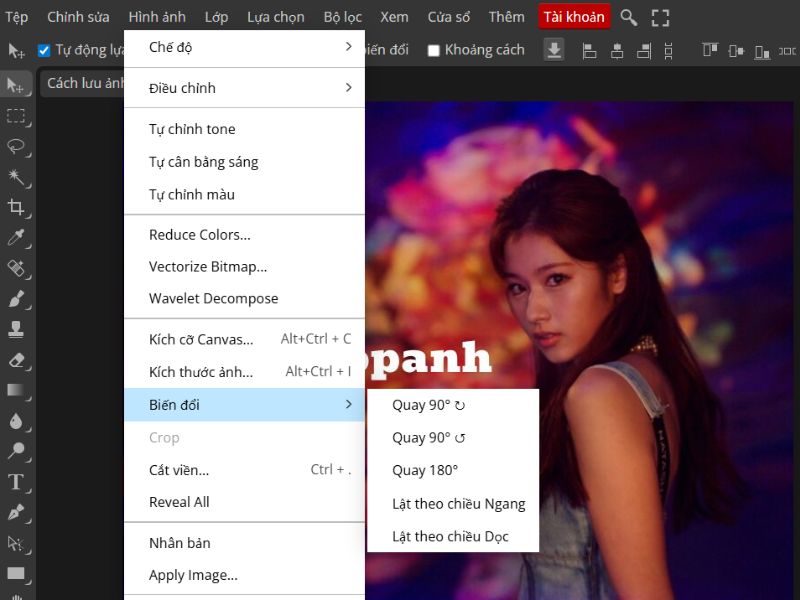
Bước 4: Lưu ảnh
Vào Tệp > Xuất dưới dạng, chọn định dạng ảnh (JPG, PNG…) rồi nhấn Lưu để tải về máy.
Xoay các layer riêng lẻ
Bạn có thể xoay một lớp ảnh cụ thể (layer) mà không ảnh hưởng đến toàn bộ ảnh.
Bước 1: Chọn layer cần xoay
Vào bảng Layers ở bên phải, chọn layer bạn muốn chỉnh.
Bước 2: Vào chỉnh sửa -> Thay đổi định dạng tự do
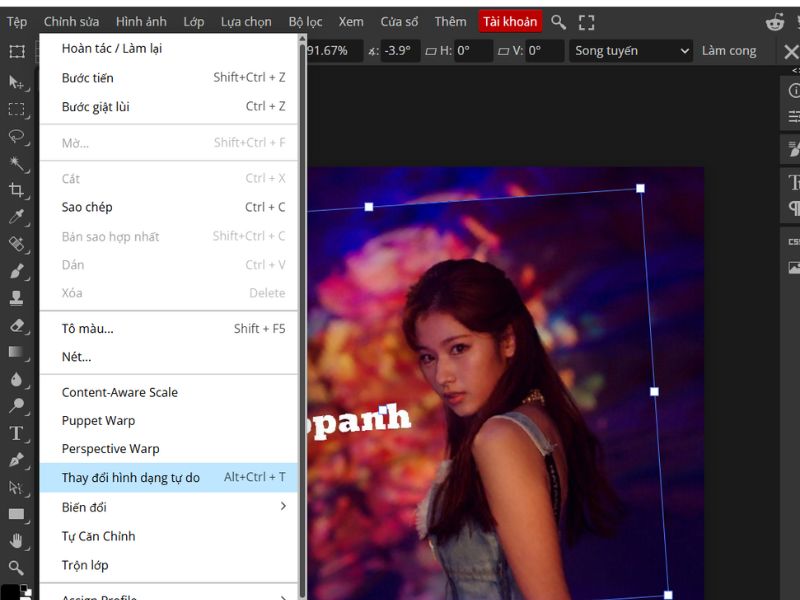
Khi khung xoay hiện ra, đưa chuột vào góc layer đến khi xuất hiện biểu tượng mũi tên xoay hai chiều, sau đó:
- Giữ chuột và xoay thủ công
- Hoặc nhập góc độ xoay tại thanh công cụ phía trên màn hình
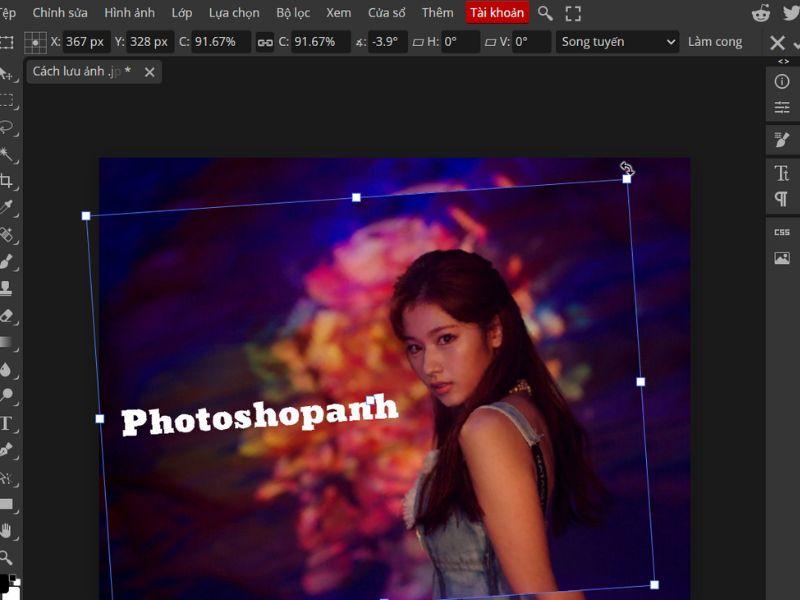
Bước 3: Nhấn Enter hoặc bấm dấu tick để xác nhận xoay.
Xoay một vùng chọn cụ thể
Trong trường hợp bạn chỉ muốn xoay một phần ảnh, hãy làm như sau:
Bước 1: Chọn công cụ chọn vùng
Chọn vùng vuông hoặc nhấn phím M
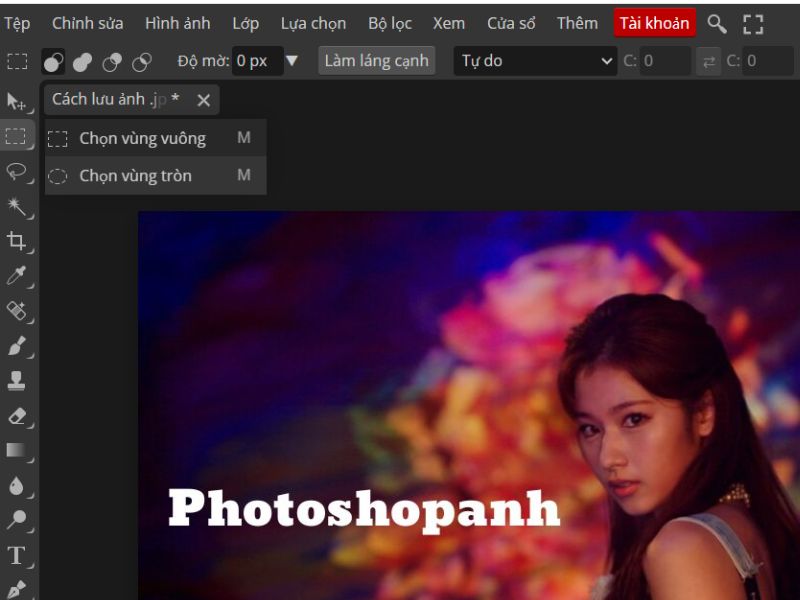
Bước 2: Tạo vùng chọn
Dùng chuột kéo chọn vùng ảnh bạn muốn xoay.
Bước 3: Vào chỉnh sửa -> Thay đổi định dạng tự do
Thực hiện thao tác xoay tương tự như xoay layer:
- Dùng chuột xoay thủ công
- Hoặc nhập góc xoay tại thanh công cụ phía trên
- Nhấn Enter để hoàn tất
Mẹo khi xoay ảnh để được bức ảnh đúng ý
Xoay ảnh thường đơn giản, nhưng nếu bạn không cẩn thận sẽ rất dễ bị lệch, mất chi tiết hoặc giảm chất lượng. Dưới đây là những mẹo mình tổng hợp để giúp bạn xoay ảnh chuẩn xác và đẹp mắt nhất, bạn có thể tham khảo:
Xác định hướng ảnh trước khi xoay: Trước khi bắt đầu, hãy nhìn tổng thể bức ảnh. Hãy xác định xem bạn cần xoay sang trái, phải hay lộn ngược. Những đối tượng thẳng đứng hoặc đường chân trời là “trợ thủ” đắc lực giúp căn chỉnh chính xác. Điều này giúp ảnh không bị nghiêng hoặc mất cân đối.
Dùng guides và grids để căn chỉnh: Photoshop cho phép bật lưới (Grid) hoặc thước (Rulers) để dễ căn chỉnh. Bạn cũng có thể bật Snap to Grid / Snap to Guides để layer hoặc ảnh tự “dính” vào đường dẫn, tránh nghiêng lệch. Đây là cách nhanh và chính xác để xoay ảnh mà không phải đo thủ công.
Giữ chất lượng ảnh khi xoay: Xoay nhiều lần trực tiếp trên layer raster có thể làm ảnh bị mờ. Để tránh mất chất lượng bạn hãy chuyển layer thành Smart Object trước khi xoay. Với ảnh RAW, hãy sử dụng Camera Raw để xoay, vừa chính xác vừa giữ chi tiết tốt nhất.
Giữ tỷ lệ khi xoay layer: Khi xoay riêng một layer, hãy giữ phím Shift để xoay theo bước 15°. Cách này giúp ảnh không bị nghiêng quá mức, các đối tượng vẫn cân đối, tạo cảm giác tự nhiên.
Cắt hoặc mở rộng canvas hợp lý: Nếu xoay góc tùy chỉnh, ảnh có thể bị tràn ra ngoài canvas. Hãy dùng Image → Canvas Size để mở rộng hoặc crop hợp lý. Điều này giúp bố cục ảnh cân đối, không mất chi tiết quan trọng.
Xem thêm: Hướng dẫn cách dùng Gradient Tool trong Photoshop từ A đến Z
Các lỗi thường gặp khi xoay ảnh và cách khắc phục
Dưới đây là các lỗi thường gặp mình tổng hợp kèm cách khắc phục, bạn có thể tham khảo:
Ảnh bị mờ sau khi xoay nhiều lần:
Khi xoay trực tiếp trên layer raster nhiều lần, ảnh bị nội suy lại pixel, dẫn đến mất nét và mờ dần. Cách khắc phục: chuyển layer thành Smart Object trước khi xoay. Xoay đúng ý ngay từ đầu thay vì xoay đi xoay lại nhiều lần. Với ảnh RAW, hãy xoay trong Camera Raw để giữ chất lượng tối đa.
Góc xoay không chuẩn, ảnh vẫn bị lệch:
Xoay ảnh bằng mắt thường dễ khiến ảnh nghiêng nhẹ mà bạn không nhận ra. Cách khắc phục: bật Grid hoặc Rulers để có đường tham chiếu. Dùng công cụ Straighten Tool trong Camera Raw hoặc thanh công cụ Crop để chỉnh thẳng chính xác
Layer bị lệch hoặc mất vị trí:
Khi xoay layer riêng, bạn vô tình kéo lệch vị trí hoặc không căn giữa. Cách khắc phục: sau khi xoay, dùng Align Tools để căn giữa layer. Bật Snap to Guides để layer tự dính vào đường chuẩn.
Ảnh bị cắt mất góc sau khi xoay:
Xoay góc tùy chỉnh khiến các cạnh ảnh vượt ra ngoài canvas, phần bị tràn sẽ bị cắt. Cách khắc phục: mở rộng canvas bằng Image → Canvas Size trước khi xoay. Hoặc dùng công cụ Content-Aware Fill để phục hồi phần bị thiếu.
Xoay xong nhưng xuất ảnh vẫn không đổi hướng:
Bạn chỉ xoay chế độ hiển thị hoặc quên lưu file sau khi xoay. Cách khắc phục: đảm bảo xoay ảnh thật sự, không chỉ xoay View. Nhấn Ctrl+S (Win) / Cmd+S (Mac) để lưu trước khi xuất.
Ảnh RAW xoay xong nhưng khi mở lại vẫn như cũ:
Xoay ảnh RAW nhưng không lưu metadata hoặc chưa xuất file. Cách khắc phục: sau khi xoay trong Camera Raw, nhấn Done để lưu thông tin. Hoặc xuất ảnh sang JPG/PNG để đảm bảo hướng xoay được giữ nguyên.
Câu hỏi thường gặp
Cách xoay ảnh trong Photoshop nhanh nhất là gì?
Nhanh nhất là sử dụng phím tắt Ctrl+T (Win) / Cmd+T (Mac) để mở Free Transform. Sau đó, đưa chuột ra ngoài góc ảnh, giữ chuột trái và xoay. Giữ Shift để xoay chính xác theo bước 15°.
Làm thế nào để xoay ảnh mà không giảm chất lượng?
- Chuyển layer thành Smart Object trước khi xoay.
- Với ảnh RAW, hãy xoay trong Camera Raw.
- Hạn chế xoay nhiều lần liên tiếp trên ảnh raster.
Có thể xoay nhiều ảnh cùng lúc trong Photoshop không?
Có. Bạn có thể: Mở nhiều ảnh và áp dụng lệnh xoay hàng loạt bằng File → Automate → Batch. Với ảnh RAW, dùng Adobe Bridge hoặc Lightroom để xoay hàng loạt.
Sự khác nhau giữa xoay ảnh (Rotate) và lật ảnh (Flip) là gì?
- Rotate: Thay đổi góc nhìn, ảnh vẫn giữ hướng ban đầu.
- Flip: Tạo ảnh phản chiếu như soi gương, đảo trái thành phải hoặc ngược lại.
Có thể xoay một phần ảnh thay vì xoay cả bức ảnh không?
Có. Chỉ cần chọn vùng ảnh bằng Marquee Tool hoặc Lasso Tool, sau đó dùng Free Transform để xoay vùng đó mà không ảnh hưởng phần còn lại.
Vì sao ảnh RAW xoay trong Photoshop nhưng khi mở lại vẫn không đổi hướng?
Vì bạn chưa lưu thông tin xoay. Khi dùng Camera Raw, cần nhấn Done hoặc xuất ảnh sang JPG/PNG để giữ nguyên hướng xoay.
Xoay ảnh nhiều lần có bị vỡ hình không?
Có, nếu ảnh ở dạng raster và xoay nhiều lần. Giải pháp là xoay đúng ý ngay từ đầu hoặc làm việc trên Smart Object.
Kết luận
Xoay ảnh trong Photoshop là thao tác cơ bản nhưng mang tính ứng dụng cao. Bài viết trên mình đã đưa ra hướng dẫn chi tiết về các cách xoay ảnh trong Photoshop và giới thiệu đến bạn bản Online không cần cài đặt, sử dụng trực tiếp trên trình duyệt. Hãy áp dụng các mẹo mà tránh các lỗi thường gặp mà mình đã tổng hợp ở trên. Nếu bạn thấy hướng dẫn này hữu ích, đừng quên chia sẻ cho bạn bè hoặc đồng nghiệp đang học Photoshop. Bạn cũng có thể tham khảo thêm các bài viết khác trên blog để khám phá nhiều thủ thuật hay ho hơn về chỉnh sửa ảnh, cắt ghép và xử lý ảnh sáng tạo.

Chưa có bình luận nào.